
Gửi ứng dụng hoặc hoạt động ứng dụng trong Schoolwork
Một số nội dung giáo dục hữu ích nhất sẽ có trong các ứng dụng. Với Schoolwork, bạn có thể duyệt các ứng dụng được hỗ trợ để tìm nội dung phù hợp với chương trình giảng dạy của mình, sau đó chia sẻ các hoạt động ứng dụng cụ thể với học sinh.
Học sinh, đặc biệt là học sinh nhỏ tuổi, thường gặp khó khăn trong việc tìm kiếm các hoạt động mà bạn gửi. Schoolwork giúp học sinh dễ dàng tìm đến đúng ứng dụng và đúng vị trí trong ứng dụng đó Học sinh có thể chuyển thẳng đến hoạt động phù hợp chỉ với một lần chạm.
Gửi ứng dụng hoặc hoạt động ứng dụng
Trong ứng dụng Schoolwork
 , chạm vào
, chạm vào  ở góc trên bên phải của cửa sổ.
ở góc trên bên phải của cửa sổ.Chạm vào Gán ứng dụng hoặc Hoạt động ứng dụng, sau đó xem và thêm các ứng dụng được cài đặt trên iPad của bạn, trong đó có cả ứng dụng báo cáo tiến trình.
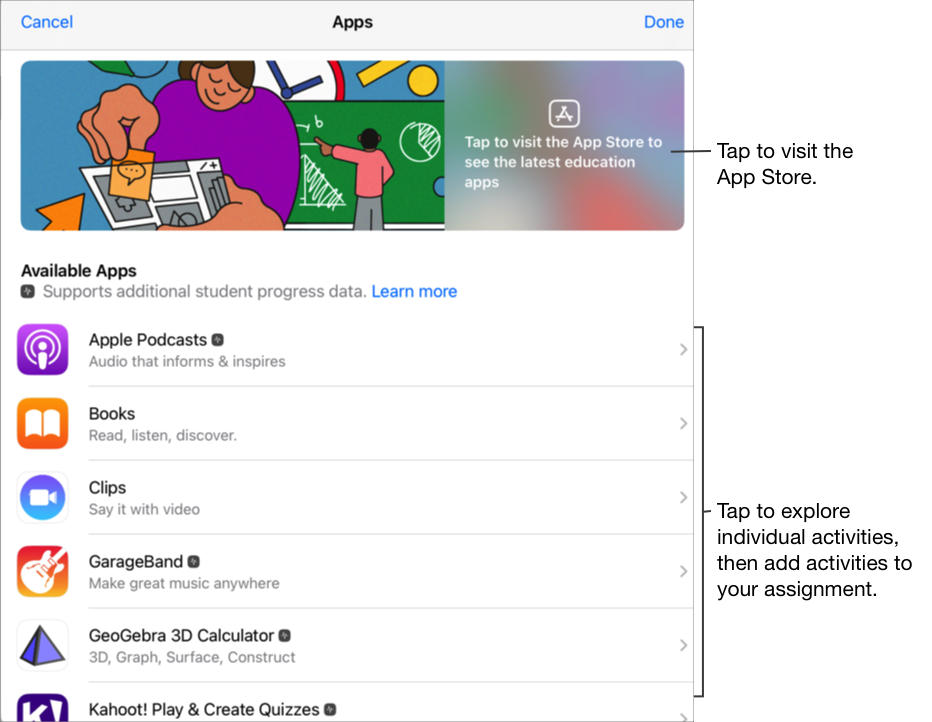
Đối với một số ứng dụng báo cáo tiến độ, bạn có thể cần kiểm tra nội dung bạn muốn đưa vào để thấy nội dung được cung cấp dưới dạng hoạt động Schoolwork. Để thực hiện, hãy mở và chạy ứng dụng trên iPad, sau đó khám phá nội dung bên trong ứng dụng. Khi bạn khám phá, nội dung sẽ khả dụng dưới dạng các hoạt động Schoolwork. Ví dụ: để gửi hoạt động trong Schoolwork cho học sinh làm bài kiểm tra trong ứng dụng và báo cáo tiến độ của học sinh, thì khi đăng nhập bằng tài khoản giáo viên, bạn cần mở bài kiểm tra trước.
Chạm vào ứng dụng có các hoạt động bạn muốn gửi cho học sinh.
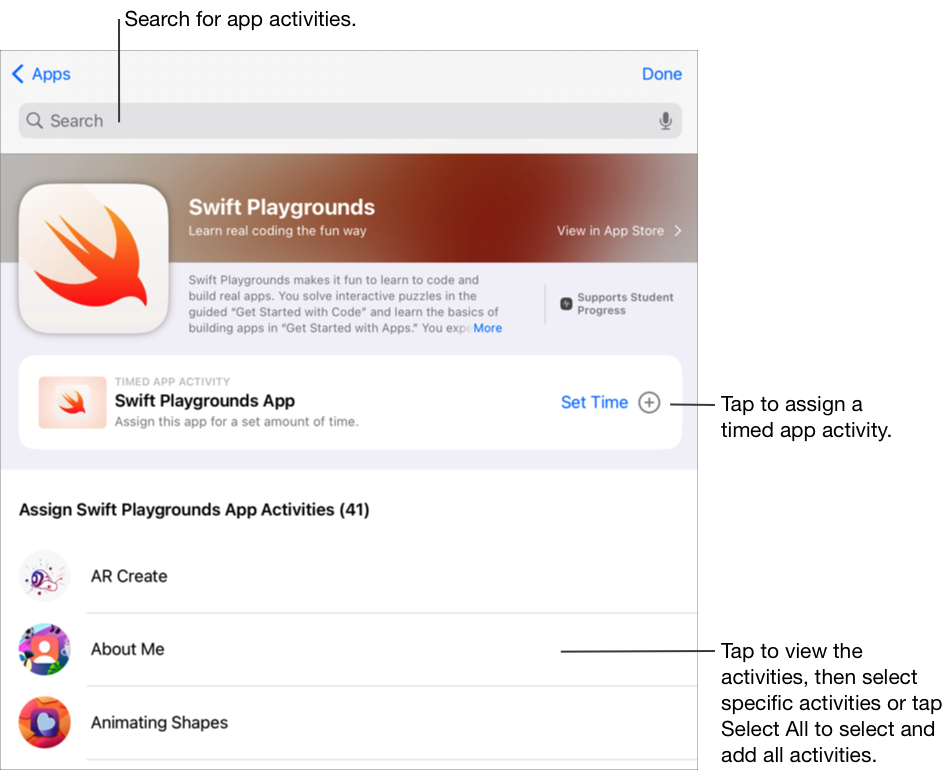
Thực hiện một trong những thao tác sau đây:
Để thêm toàn bộ ứng dụng dưới dạng hoạt động ứng dụng được tính thời gian, chạm vào Đặt thời gian, chỉ định thời gian tối thiểu, chạm vào Xong, sau đó chạm lại vào đó một lần nữa.
Khi bạn tạo hoạt động ứng dụng tính thời gian và đặt thời gian, Schoolwork sẽ tự động đánh dấu hoạt động là Xong khi học sinh/sinh viên sử dụng ứng dụng trong khoảng thời gian bạn chỉ định. Schoolwork chỉ báo cáo tiến độ trong thời gian bạn chỉ định, ngay cả khi học sinh sử dụng ứng dụng trong khoảng thời gian dài hơn.
Để thêm một hoạt động trong ứng dụng, hãy chuyển đến hoạt động bạn muốn, chạm vào
 để chọn hoạt động bạn muốn thêm, sau đó chạm vào Xong.
để chọn hoạt động bạn muốn thêm, sau đó chạm vào Xong.Để chọn và thêm tất cả các hoạt động trong một danh sách, hãy chạm vào "Chọn tất cả", rồi chạm vào Xong.
Vuốt xuống để tìm hoạt động ứng dụng, nhập tên của hoạt động bạn muốn thêm, chạm vào
 để chọn hoạt động mà bạn muốn thêm, chạm vào Hủy, rồi chạm vào Xong.
để chọn hoạt động mà bạn muốn thêm, chạm vào Hủy, rồi chạm vào Xong.
Để đổi tên của hoạt động ứng dụng, hãy chạm vào tên ứng dụng, sau đó nhập tên mới.
Để xác nhận bạn đã thêm đúng vị trí mà bạn muốn học sinh bắt đầu hoạt động, hãy chạm vào hình thu nhỏ của hoạt động.
Để thay đổi thời gian cho một hoạt động ứng dụng được tính thời gian, chạm vào
 , hãy chỉ định thời gian mới, sau đó chạm vào Xong.
, hãy chỉ định thời gian mới, sau đó chạm vào Xong.Nhập văn bản và đính kèm tệp vào hướng dẫn của bạn.
Thực hiện một trong những thao tác sau đây:
Nếu bạn đã sẵn sàng đăng tải bài tập, hãy chạm vào Đăng tải.
Nếu bạn đã chỉ định ngày giao, hãy chạm vào Lên lịch. Schoolwork sẽ lưu bài tập để gửi vào ngày và giờ đã định.
Nếu bạn chưa sẵn sàng đăng hoặc lên lịch đăng bài tập, hãy chạm vào Hủy, sau đó chạm vào Lưu bản nháp để lưu bài tập làm bản nháp và gửi sau.
Ghi chú:
Với mỗi ứng dụng, bạn có thể thêm một hoạt động ứng dụng được tính thời gian cho mỗi bài tập.
Để phân công nội dung cho học sinh từ bất kỳ thiết bị nào, hãy xác nhận bạn đã chọn Đồng bộ hóa hoạt động ứng dụng trên iPad cho các ứng dụng báo cáo tiến độ (Vào Cài Đặt
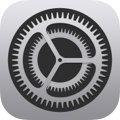 > Tiến độ của lớp, rồi chạm vào Đồng bộ hóa hoạt động ứng dụng). Khi đã chọn Đồng bộ hóa hoạt động ứng dụng và bạn xem các hoạt động, chẳng hạn như một chương sách, một nhóm phương trình toán học hoặc một bài kiểm tra trong ứng dụng báo cáo tiến độ, Schoolwork sẽ lưu hoạt động vào iCloud để bạn có thể dễ dàng gửi cho học sinh từ bất kỳ thiết bị nào bạn đã đăng nhập Tài khoản Apple.
> Tiến độ của lớp, rồi chạm vào Đồng bộ hóa hoạt động ứng dụng). Khi đã chọn Đồng bộ hóa hoạt động ứng dụng và bạn xem các hoạt động, chẳng hạn như một chương sách, một nhóm phương trình toán học hoặc một bài kiểm tra trong ứng dụng báo cáo tiến độ, Schoolwork sẽ lưu hoạt động vào iCloud để bạn có thể dễ dàng gửi cho học sinh từ bất kỳ thiết bị nào bạn đã đăng nhập Tài khoản Apple.